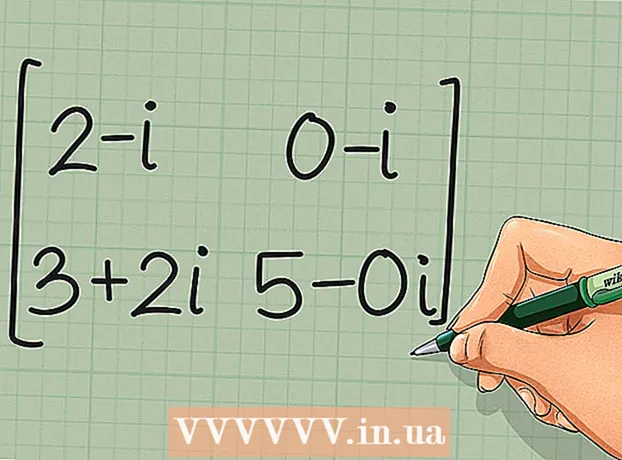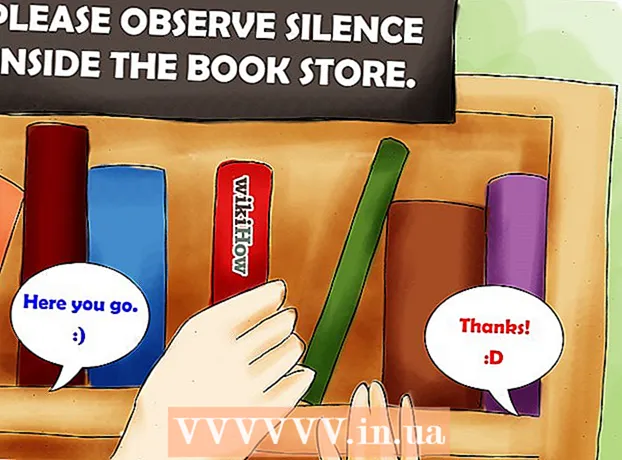Schrijver:
Tamara Smith
Datum Van Creatie:
28 Januari 2021
Updatedatum:
29 Juni- 2024

Inhoud
MS Publisher is een desktop publishing-toepassing die bij sommige versies van Microsoft Office wordt geleverd. Publisher is ontworpen om te voldoen aan de behoeften van de gemiddelde computergebruiker met weinig of geen ontwerpervaring. In dit artikel wordt stap voor stap uitgelegd hoe u uw logo maakt in Microsoft Publisher.
Stappen
 1 Start Microsoft Publisher. Klik op de knop "Start" linksonder in het scherm. Selecteer vervolgens "Alle programma's" en zoek de map "Microsoft Office". Selecteer Microsoft Publisher in het submenu. De applicatie wordt geopend op uw bureaublad. Selecteer het papierformaat voor het werkgebied. Selecteer Lege pagina in het berichttypemenu in de linkerkolom. Selecteer Letter (staand) uit de beschikbare formaten. Zo hebben we de werkruimte voor logo-ontwerp in Microsoft Publisher voorbereid.
1 Start Microsoft Publisher. Klik op de knop "Start" linksonder in het scherm. Selecteer vervolgens "Alle programma's" en zoek de map "Microsoft Office". Selecteer Microsoft Publisher in het submenu. De applicatie wordt geopend op uw bureaublad. Selecteer het papierformaat voor het werkgebied. Selecteer Lege pagina in het berichttypemenu in de linkerkolom. Selecteer Letter (staand) uit de beschikbare formaten. Zo hebben we de werkruimte voor logo-ontwerp in Microsoft Publisher voorbereid.  2 Kies een logovorm. Klik op de knop AutoVormen op de werkbalk Objecten. Blader door het submenu om een vorm, lijn, banner, uitsnede of verbindingsstuk voor uw logo-ontwerp te vinden. Klik op een object om het in uw document in te voegen.
2 Kies een logovorm. Klik op de knop AutoVormen op de werkbalk Objecten. Blader door het submenu om een vorm, lijn, banner, uitsnede of verbindingsstuk voor uw logo-ontwerp te vinden. Klik op een object om het in uw document in te voegen.  3 Verklein de vorm. Vergroting is een goede manier om de resolutie van de uiteindelijke afbeelding te verbeteren. Klik en sleep een rand of hoek om het formaat van de vorm te wijzigen.
3 Verklein de vorm. Vergroting is een goede manier om de resolutie van de uiteindelijke afbeelding te verbeteren. Klik en sleep een rand of hoek om het formaat van de vorm te wijzigen.  4 Kies een kleur voor de vorm. Klik op de knop Opvulkleur op de werkbalk. Kies een opvulkleur uit de standaardkleuropties of klik op het tabblad Aanpassen om een aangepaste opvulkleur te maken.
4 Kies een kleur voor de vorm. Klik op de knop Opvulkleur op de werkbalk. Kies een opvulkleur uit de standaardkleuropties of klik op het tabblad Aanpassen om een aangepaste opvulkleur te maken. - Kies een kleur die er goed uitziet met de lettertypekleur die wordt gebruikt. U kunt elke mogelijke tint in de aangepaste menukleuren maken door de schuifregelaars voor de kleurkiezer aan te passen of door de RGB-waarde aan te passen. U kunt ook een transparante opvulling maken.
 5 Kies een kleur voor de omtrek van de vorm. Klik op de knop "Lijnkleur" op de werkbalk. Kies uit het submenu de kleuropties voor de omtrek, u kunt ook uw eigen kleuren maken. U kunt elke mogelijke tint in de aangepaste menukleuren maken door de schuifregelaars voor de kleurkiezer aan te passen of door de RGB-waarde aan te passen.
5 Kies een kleur voor de omtrek van de vorm. Klik op de knop "Lijnkleur" op de werkbalk. Kies uit het submenu de kleuropties voor de omtrek, u kunt ook uw eigen kleuren maken. U kunt elke mogelijke tint in de aangepaste menukleuren maken door de schuifregelaars voor de kleurkiezer aan te passen of door de RGB-waarde aan te passen.  6 Kies een lijnstijl voor de omtrek van de vorm. Klik op de knop Typen randlijnen en kies een lijnstijl en omtrekdikte. Selecteer een lijn uit de beschikbare stijlen (enkel, dubbel en driedubbel) of selecteer de optie "Extra lijnen" onderaan het vervolgkeuzemenu. De vormomtrek kan elke breedte hebben.
6 Kies een lijnstijl voor de omtrek van de vorm. Klik op de knop Typen randlijnen en kies een lijnstijl en omtrekdikte. Selecteer een lijn uit de beschikbare stijlen (enkel, dubbel en driedubbel) of selecteer de optie "Extra lijnen" onderaan het vervolgkeuzemenu. De vormomtrek kan elke breedte hebben.  7 Voeg uw logotekst toe. Klik met de rechtermuisknop op de vorm en kies Tekst toevoegen in het vervolgkeuzemenu. De cursor verschijnt binnen de vorm. Voer uw logotekst in.
7 Voeg uw logotekst toe. Klik met de rechtermuisknop op de vorm en kies Tekst toevoegen in het vervolgkeuzemenu. De cursor verschijnt binnen de vorm. Voer uw logotekst in. - Wijzig het lettertype van de logotekst. Klik met de rechtermuisknop op de tekst en selecteer Tekst wijzigen. Selecteer in het vak Lettertype het juiste lettertype voor de tekst. Het lettertype moet leesbaar zijn. Helvetica, Bodini, Garamond en Futura zijn enkele van de meest voorkomende lettertypen die door professionele ontwerpers worden gebruikt. Experimenteer met verschillende lettertypen om het lettertype te vinden dat het beste bij uw project past.
- Pas de grootte van de tekst aan. Klik nogmaals met de rechtermuisknop op de tekst en kies Lettertype in het vervolgkeuzemenu. Selecteer de tekstfunctie "AutoFit" in het submenu en selecteer "Best Fit". De tekst wordt aangepast om beter te passen bij de grootte van het object.
 8 Sla het logo op als een grafisch bestand. Klik met de rechtermuisknop op het object en selecteer "Opslaan als afbeelding" in het vervolgkeuzemenu. Klik op de knop Opslaan als onder de categorie Type en selecteer Bitmap. Selecteer in het dialoogvenster Opslaan als de afdrukextensie-opties voor Configuratie 300.Het logo-ontwerp dat u in Publisher maakt, wordt op uw computer opgeslagen.
8 Sla het logo op als een grafisch bestand. Klik met de rechtermuisknop op het object en selecteer "Opslaan als afbeelding" in het vervolgkeuzemenu. Klik op de knop Opslaan als onder de categorie Type en selecteer Bitmap. Selecteer in het dialoogvenster Opslaan als de afdrukextensie-opties voor Configuratie 300.Het logo-ontwerp dat u in Publisher maakt, wordt op uw computer opgeslagen.  9 Klaar.
9 Klaar.
Tips
- De sleutel tot een succesvol logo-ontwerp is eenvoud en leesbaarheid. In de meeste gevallen moet u het gebruik van meer dan 1 of 2 kleuren vermijden. Kies een lettertype dat van een afstand goed te lezen is. Vorm-, pad- en verloopeffecten moeten met zorg worden gebruikt. In de meeste gevallen moeten schaduw- en 3D-teksteffecten worden vermeden om een strak, esthetisch en gemakkelijk herkenbaar ontwerp te creëren.